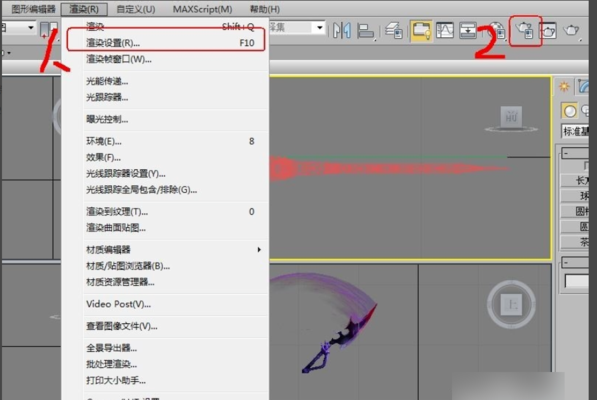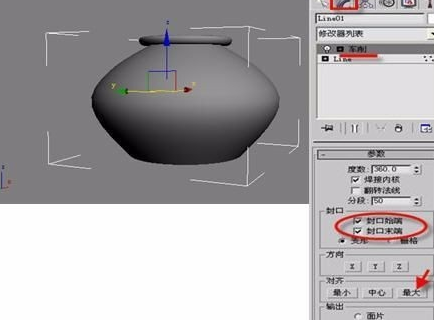CAD怎么标注斜线(cad怎么标注斜线长度)优质
你知道CAD中斜线如何标注吗?本文小编将来和大家分享CAD软件标注斜线的方法。感兴趣的小伙伴们快和小编一起来看看CAD怎么标注斜线吧。CAD软件标注斜线的方法如下:
步骤一。CAD怎么标注斜线?打开CAD软件。点击左上角的“默认”。
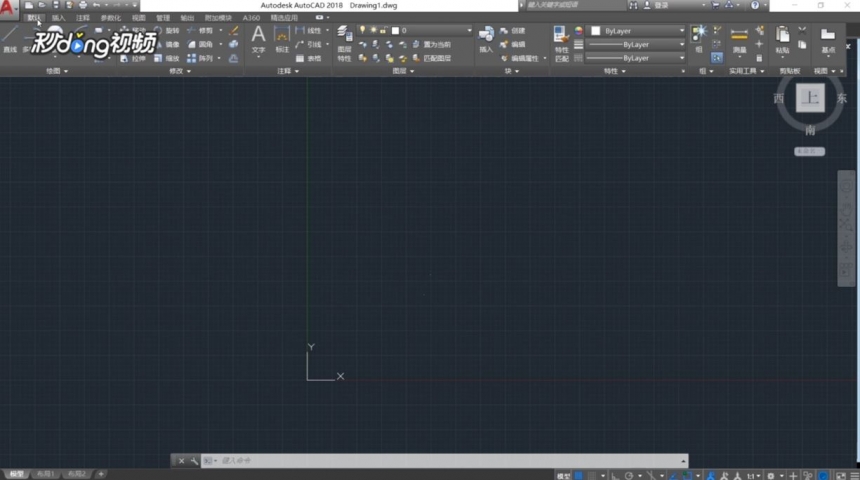
步骤二。在CAD软件中。点击直线。在坐标轴上用直线画出直角三角形。下面小编将以三角形的斜线为示范。为大家示范CAD软件标注斜线的方法。
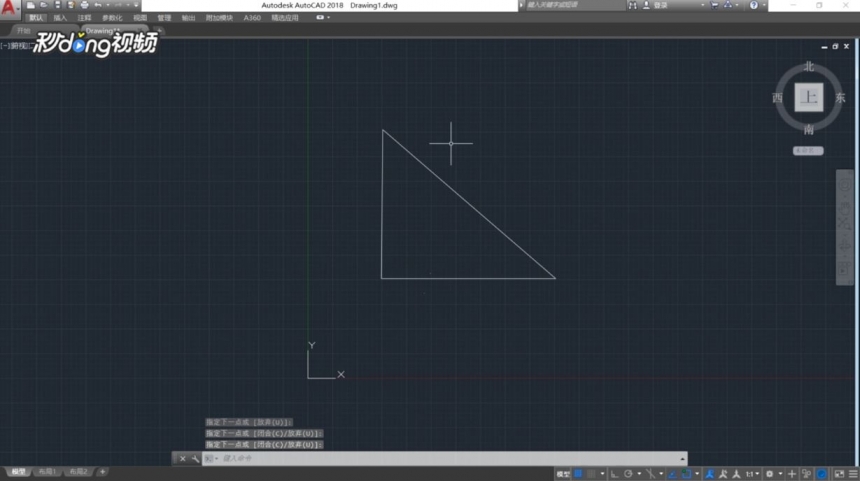
步骤三。点击坐标轴。输入“DAL”。点击CAD软件左上角的“注释”选项。进行标注斜线。
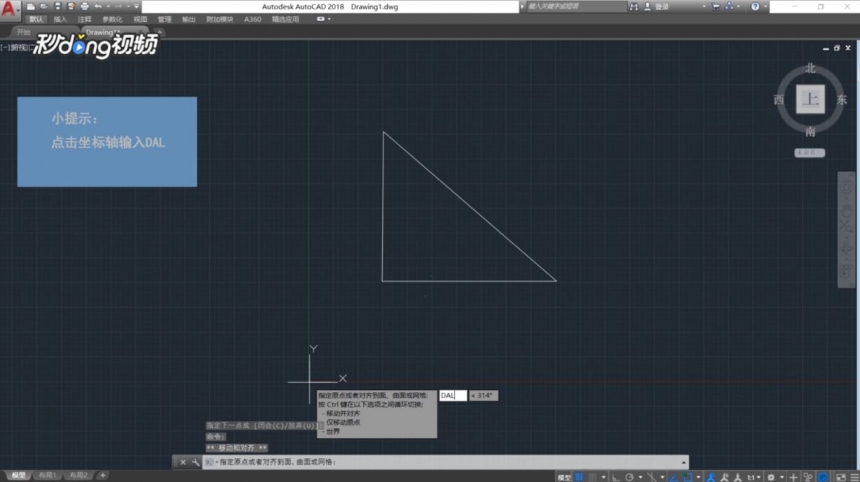
步骤四。最后点击“标注”。对准斜线点击右键。向外拉伸。此时CAD软件标注斜线完成了。
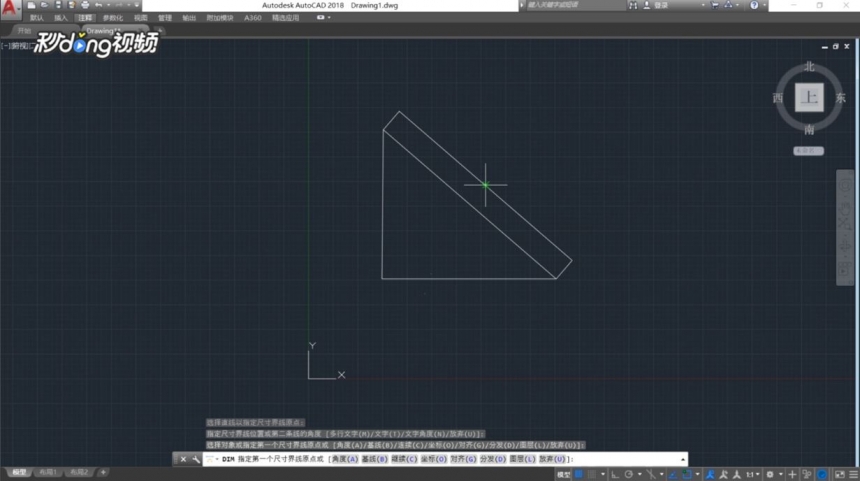
以上四个步骤就是CAD怎么标注斜线?CAD软件标注斜线的方法。希望本文的分享能给小伙伴们带来帮助。上节小编和大家分享了CAD斜线距离怎么标注?CAD标注斜线距离的方法。感兴趣的小伙伴们可以点击查看一下。
更多精选教程文章推荐
以上是由资深渲染大师 小渲 整理编辑的,如果觉得对你有帮助,可以收藏或分享给身边的人
本文标题:CAD怎么标注斜线(cad怎么标注斜线长度)
本文地址:http://www.hszkedu.com/20118.html ,转载请注明来源:云渲染教程网
友情提示:本站内容均为网友发布,并不代表本站立场,如果本站的信息无意侵犯了您的版权,请联系我们及时处理,分享目的仅供大家学习与参考,不代表云渲染农场的立场!
本文地址:http://www.hszkedu.com/20118.html ,转载请注明来源:云渲染教程网
友情提示:本站内容均为网友发布,并不代表本站立场,如果本站的信息无意侵犯了您的版权,请联系我们及时处理,分享目的仅供大家学习与参考,不代表云渲染农场的立场!